Glasscloudトップ > ガイド一覧 > glclientとOpenDolphinを実行する ダウンロードの場合の手順編
■Glasscloudを使うためのクライアント環境の設定 glclientとOpenDolphinを実行する ダウンロードの場合の手順編
ここではGlasscloudのクライアントアプリglclientおよび電子カルテOpenDolphin のダウンロードからの実行について紹介します。
クライアント環境の設定についてはこちらをご覧ください。
- ◆Java 8
- ◆glclient(ダウンロードzip版)
- ※Ubuntuの場合、インストールでも使用可能です。
- ◆OpenDolphin
※「OpenDolphin」は、ライフサイエンス コンピューティング株式会社の登録商標です。
「OpenDolphin」はGNU General Public License, version 2 (GPLv2)に基づくオープンソースソフトウェア です。
◆Java 8
1.Java 8 のダウンロード
下記URLからJava 8 をダウンロードします。
https://java.com/ja/download/
すでにJava 8 がインストールされている場合はこの手順は必要ございません。
※Java 8の使用を推奨していますが、必須手順ではございません。
2.Java 8 のインストール
ダウンロードが終了したら、指示に従いインストールを行ってください。

以上でJava 8 のインストール手順は終了です。
◆glclient(ダウンロードzip版)
※Ubuntuをお使いの方はコマンド実行でのインストールも可能です。
1.glclient(ダウンロードzip版)をダウンロード
Glasscloud管理画面メニューから「glclient(ダウンロードzip版)」をクリックすると、ダウンロードが開始されます。
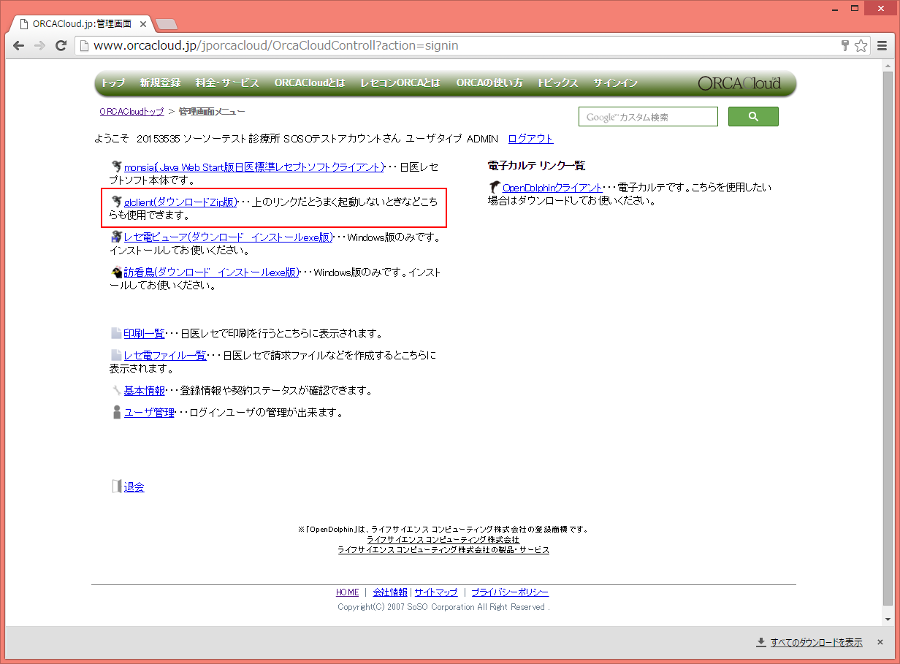
2.ファイルを展開する
ダウンロードが終了したら、ファイルフォルダーを開きダウンロードフォルダを表示します。
先程ダウンロードしたmonsigi-bin-stableを選択し、「圧縮フォルダツール」と表示されているタブをクリックします。
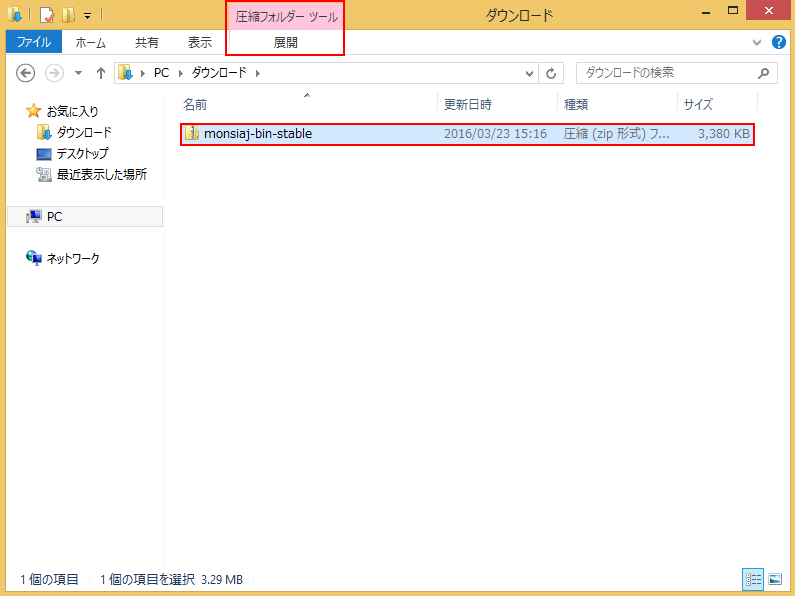
「全て展開」をクリックします。
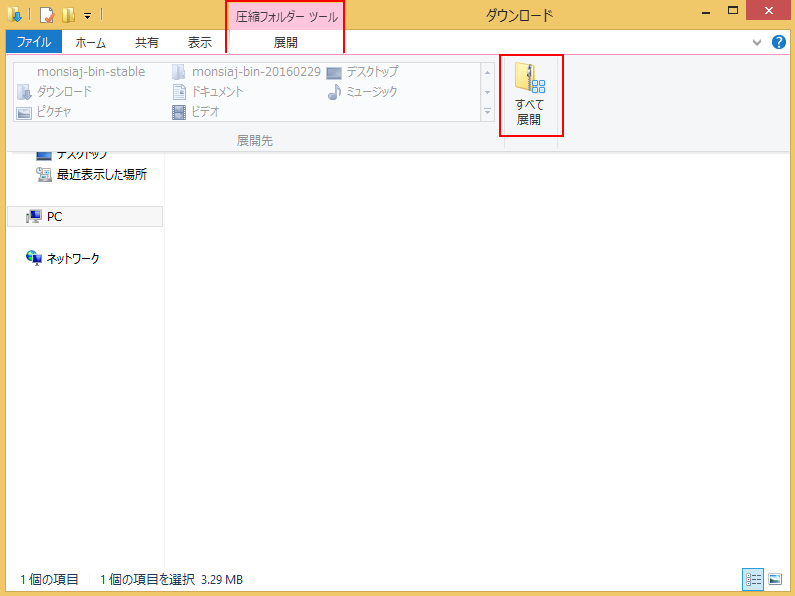
展開先のフォルダを[参照]から選択してください。ここではデクストップを選択しています。
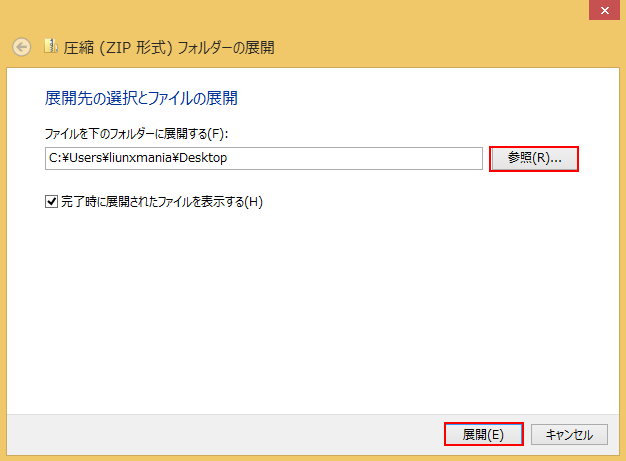
展開が完了し、デスクトップに「monsigi-bin-********」というフォルダが作成されます。
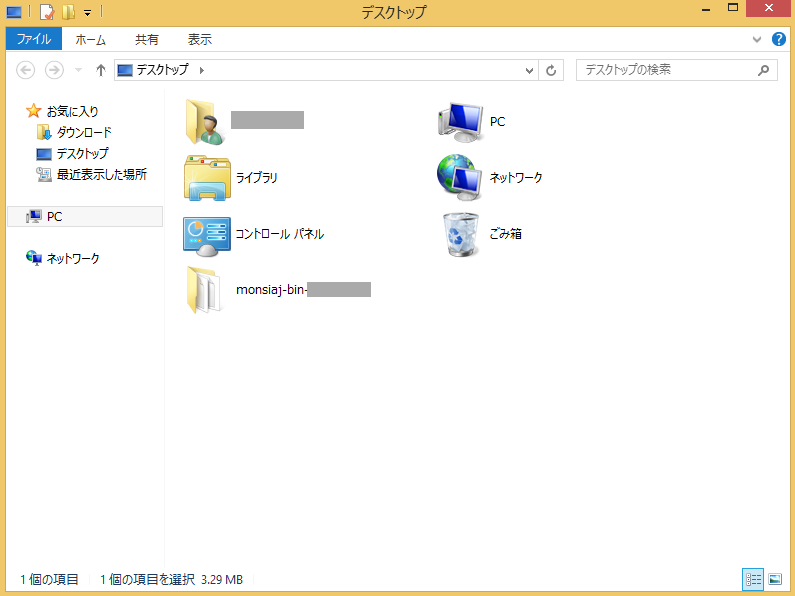
3.jmareceipt.jarを起動する
「monsigi-bin-********」の中にある「jmareceipt.jar」をクリックして起動します。
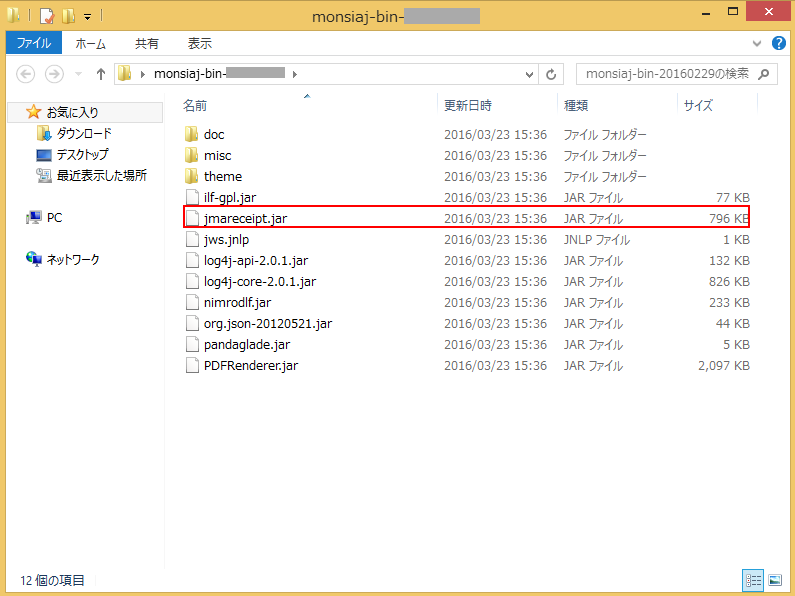
4.glclientログイン画面
glclientログイン画面が開きます。
ここにGlasscloudカスタマセンターから送られてきた、
・ホスト名、ポート番号
・アプリケーション名
・ユーザ名
・パスワード
を入力し[接続]ボタンを押してください。
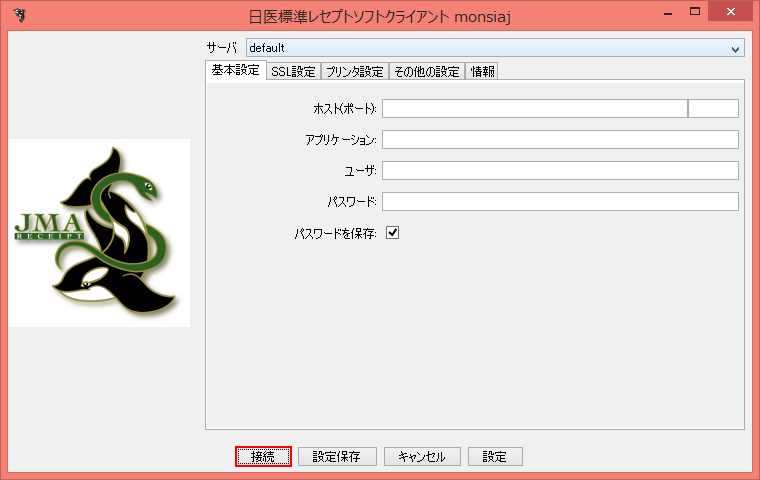
以上で、glclient(ダウンロードzip版)のインストール手順は終了です。
◆OpenDolphin
1.OpenDolphinをダウンロード
Glasscloud管理画面メニューから「OpenDolphin」をクリックすると、ダウンロードが開始されます。
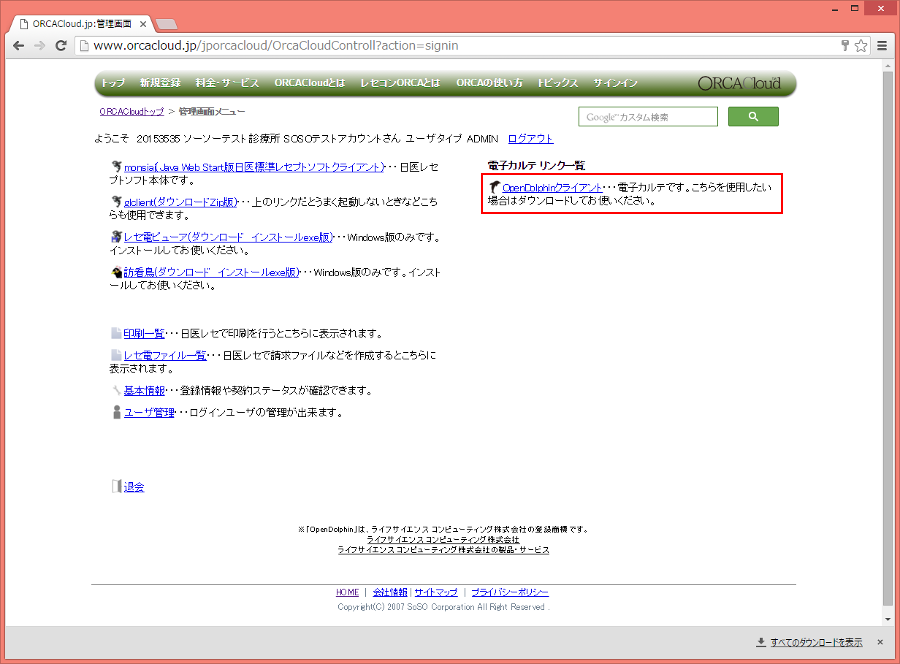
2.ファイルを展開する
ダウンロードが終了したら、ファイルフォルダーを開きダウンロードフォルダを表示します。
OpenDolphinというファイルを選択し、glclient(ダウンロードzip版)と同様にファイルを展開します。
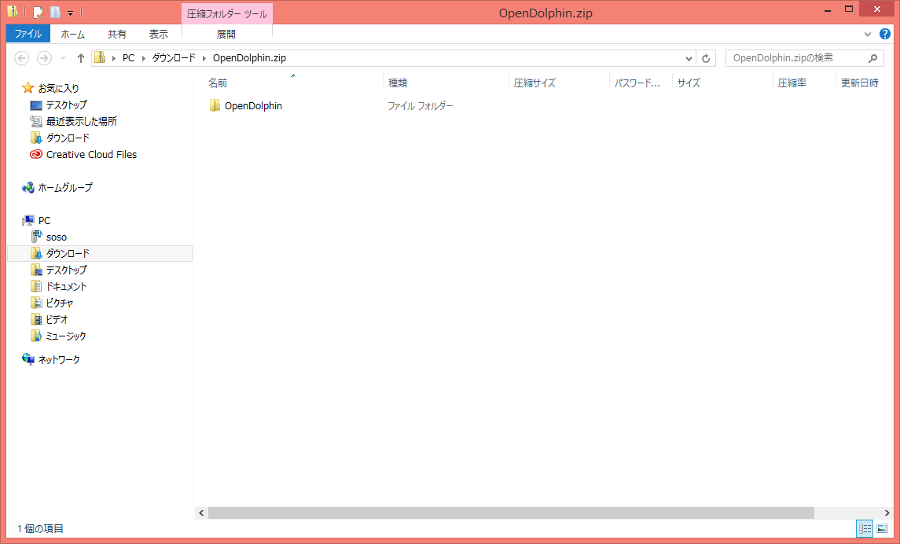
3.OpenDolphin.jarを起動する
「OpenDolphin」の中にある「OpenDolphin.jar」をクリックして起動します。
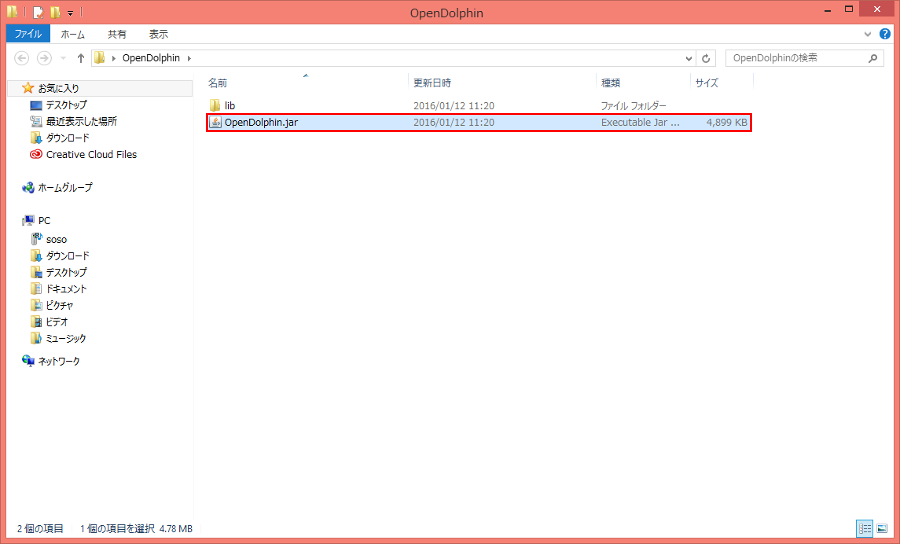
4.OpenDolphinログイン画面
OpenDolphinログイン画面が開きます。
ここにGlasscloudカスタマセンターから送られてきた、
・ユーザID
・パスワード
を入力し[ログイン]ボタンを押してください。

以上で、OpenDolphinのインストール手順は終了です。
※お使いの環境がUbuntuの場合、下記コマンドの実行でもglclientのインストールが可能です
sudo wget -q https://ftp.orca.med.or.jp/pub/ubuntu/archive.key
sudo apt-key add archive.key
sudo wget -q -O /etc/apt/sources.list.d/jma-receipt-xenial50.list https://ftp.orca.med.or.jp/pub/ubuntu/jma-receipt-xenial50.list
sudo sudo apt-get update
sudo apt-get install -y panda-client2
sudo apt-key add archive.key
sudo wget -q -O /etc/apt/sources.list.d/jma-receipt-xenial50.list https://ftp.orca.med.or.jp/pub/ubuntu/jma-receipt-xenial50.list
sudo sudo apt-get update
sudo apt-get install -y panda-client2
[最終更新日 2018/08/22][作成日 2015/09/11]
HOME │
会社情報 |
サイトマップ │
プライバシーポリシー |
特定商取引に基づく表示
Copyright(C) 2007 SoSO Corporation All Right Reserved .